
Servidor MCP Hospedado para Bexio
Integre o software de gestão empresarial Bexio ao FlowHunt via MCP para gerenciar contatos, faturas, orçamentos, projetos e operações de negócios de forma fluid...

Automação de IA
Conecte seu CRM Bitrix24 ao FlowHunt para uma gestão inteligente de relacionamento com clientes e automação de fluxos de vendas.
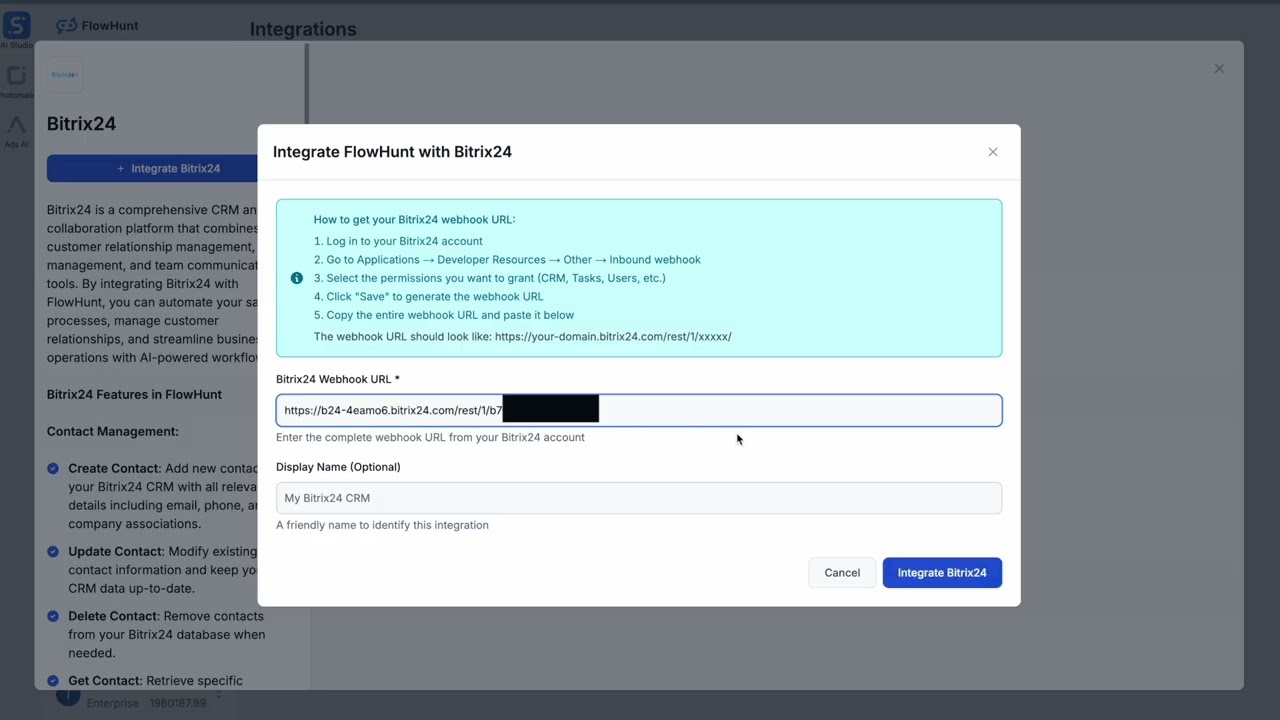
A URL do webhook deve se parecer com: https://seu-dominio.bitrix24.com/rest/1/xxxxx/
💡 Dica Pro: Armazene sua URL do webhook com segurança e evite compartilhá-la publicamente. Recomenda-se o uso de variáveis de ambiente para o gerenciamento da URL do webhook, visando maior segurança.
INTEGRAÇÃO MCP
As seguintes ferramentas estão disponíveis como parte da integração MCP Bitrix24:
Crie um novo contato no CRM Bitrix24.
Atualize um contato existente no CRM Bitrix24.
Exclua um contato do CRM Bitrix24.
Obtenha um contato específico pelo ID no CRM Bitrix24.
Liste contatos do CRM Bitrix24 com filtragem opcional.
Crie um novo negócio no CRM Bitrix24.
Atualize um negócio existente no CRM Bitrix24.
Obtenha um negócio específico pelo ID no CRM Bitrix24.
Liste negócios do CRM Bitrix24 com filtragem opcional.
Obtenha negócios por critérios de filtro específicos.
Crie uma nova tarefa no Bitrix24.
Atualize uma tarefa existente no Bitrix24.
Marque uma tarefa como concluída no Bitrix24.
Liste tarefas do Bitrix24 com filtragem opcional.
Crie um novo lead no CRM Bitrix24.
Atualize um lead existente no CRM Bitrix24.
Converta um lead em negócio/contato no CRM Bitrix24.
Liste leads do CRM Bitrix24 com filtragem opcional.
Crie uma nova empresa no CRM Bitrix24.
Atualize uma empresa existente no CRM Bitrix24.
Obtenha uma empresa específica pelo ID no CRM Bitrix24.
Liste empresas do CRM Bitrix24 com filtragem opcional.
Obtenha informações do usuário atual do Bitrix24.
Liste usuários do Bitrix24.
Adicione uma atividade (chamada, reunião, e-mail, etc.) ao CRM Bitrix24.
Liste atividades do CRM Bitrix24.
Busque por entidades (contatos, negócios, leads, empresas, tarefas) no CRM Bitrix24.
Obtenha métricas e análises de vendas do CRM Bitrix24.
📝 Nota: Você pode modificar ou adicionar ferramentas posteriormente conforme suas necessidades de automação evoluírem.
{
"mcp": {
"transport": "streamable_http",
"url": "https://mcp.flowhunt.io/••••••••"
}
}
🔒 Importante: Trate a URL do seu servidor MCP como uma senha. Ela fornece acesso direto aos dados do seu CRM Bitrix24 e às ferramentas do servidor. Nunca compartilhe publicamente nem faça commit em controle de versão.
Você tem duas opções poderosas para implementar sua automação Bitrix24:
Ideal para: Começar rapidamente com padrões de automação comprovados
Gerar Fluxo: Na configuração do seu servidor MCP, clique em “Criar Fluxo Pré-configurado”.
Selecionar Modelo: Escolha “Agente de IA com MCP” para criar um fluxo pronto para uso.
Personalizar Lógica: Use o construtor visual de fluxos do FlowHunt para adaptar a automação:

Ativar: Salve e ative seu fluxo para iniciar operações automatizadas.
Ideal para: Requisitos específicos de automação ou aprimoramento de fluxos existentes
{
"mcp": {
"transport": "streamable_http",
"url": "https://mcp.flowhunt.io/••••••••"
}
}
Desenhar o Fluxo: Crie lógica personalizada que utilize as ferramentas do servidor MCP:

Implantar: Salve sua configuração e ative o fluxo.
Integrar o Servidor MCP Bitrix24 ao FlowHunt.io cria uma base poderosa para automação inteligente de CRM. Seja para agilizar o gerenciamento de leads, automatizar o acompanhamento de negócios ou aprimorar os fluxos de relacionamento com clientes, essa integração permite que seus agentes de IA trabalhem perfeitamente com os dados críticos do seu CRM.
Comece com uma automação simples e amplie gradualmente seus fluxos de trabalho à medida que se familiariza com a plataforma. A combinação das robustas capacidades do CRM Bitrix24 com a automação orientada por IA do FlowHunt transformará a maneira como sua equipe gerencia os relacionamentos e processos de vendas.
Pronto para começar? Inicie sua integração hoje mesmo e desbloqueie todo o potencial da automação de CRM com IA!
💡 Dica Pro: Armazene sua URL do webhook com segurança e evite compartilhá-la publicamente. Recomenda-se o uso de variáveis de ambiente para o gerenciamento da URL do webhook, visando maior segurança.
O FlowHunt fornece uma camada de segurança adicional entre seus sistemas internos e ferramentas de IA, dando-lhe controle granular sobre quais ferramentas são acessíveis a partir de seus servidores MCP. Os servidores MCP hospedados em nossa infraestrutura podem ser perfeitamente integrados com o chatbot do FlowHunt, bem como com plataformas de IA populares como ChatGPT, Claude e vários editores de IA.
Comece a gerenciar seus relacionamentos com clientes de forma inteligente com automação por IA e integração perfeita ao CRM Bitrix24.

Integre o software de gestão empresarial Bexio ao FlowHunt via MCP para gerenciar contatos, faturas, orçamentos, projetos e operações de negócios de forma fluid...

Integre o WordPress com o FlowHunt através do MCP para gerenciar conteúdo, mídia, usuários e administração do site de forma transparente. Crie posts, gerencie p...

Integre o Microsoft PowerBI ao FlowHunt via MCP para gerenciar dashboards de business intelligence, análise de dados e fluxos de trabalho de relatórios de forma...
Consentimento de Cookies
Usamos cookies para melhorar sua experiência de navegação e analisar nosso tráfego. See our privacy policy.